Το WhatsApp δεν εμφανίζει ονόματα επαφών σε Android και iPhone;
Το WhatsApp έχει εξελιχθεί ως η πιο χρησιμοποιούμενη υπηρεσία συνομιλίας παγκοσμίως για κλήσεις ήχου και βίντεο. Οι άνθρωποι σε όλο τον κόσμο χρησιμοποιούν αυτήν την εφαρμογή μέσων κοινωνικής δικτύωσης ως εναλλακτική λύση στην ισορροπία μέσω κινητού. Αυτό το καθιστά βολικό και φθηνό στη χρήση. Οι εφαρμογές για φορητές συσκευές και επιτραπέζιους υπολογιστές συνήθως παρουσιάζουν σφάλματα που προκαλούν σύγχυση στους χρήστες. Οι χρήστες αντιμετωπίζουν ένα ελάττωμα στο WhatsApp, όπου όχι Επαφές εμφανίζονται. Αυτό συχνά τους αφήνει όλους σε πανικό ότι το τηλέφωνό τους είναι κατεστραμμένο και δυσλειτουργεί.
Συνήθως, αυτό δεν συμβαίνει. Αλλά εδώ είναι το βασικό, αυτό το άρθρο θα επικεντρωθεί στην επίλυση αυτού του προβλήματος του WhatsApp επειδή δεν εμφανίζει τα ονόματα των επαφών αλλά τους αριθμούς και θα διαφωτίσει τους χρήστες του για τους λόγους που παρουσιάζεται αυτό το πρόβλημα από πρώτο χέρι. Καταλαβαίνουμε ότι όταν δεν βρίσκετε το όνομα του ατόμου που θέλετε να στείλετε μήνυμα, αυτή η ταλαιπωρία απαιτεί επίσης τον πολύτιμο χρόνο και την ψυχραιμία σας. Η λύση είναι μόλις λίγα βήματα μακριά.
Ε. Γιατί βλέπω αριθμούς αλλά όχι ονόματα επαφών στο WhatsApp;
Οι χρήστες ενδέχεται να αντιμετωπίσουν το πρόβλημα μόνο επειδή δεν παρέχουν πρόσβαση στο WhatsApp στις επαφές τους στον τηλεφωνικό κατάλογο. Λόγω μη συγχρονισμού δεδομένων, οι χρήστες ενδέχεται να μην βλέπουν τα ονόματα των επαφών τους στο WhatsApp.
Μέρος 1: Πώς να το διορθώσετε όταν το WhatsApp δεν εμφανίζει ονόματα επαφών;
Έχουμε γράψει αυτόν τον οδηγό για να αντιμετωπίσουμε τόσο το πρόβλημα όσο και την επίλυσή του. Αν συναντηθείτε «Οι επαφές του WhatsApp δεν δείχνουν ονόματα iPhone» ή Android, πρέπει να ακολουθήσετε μια συγκεκριμένη διαδικασία για να διασφαλίσετε ότι το πρόβλημα επιλύεται εύκολα. Θα διατηρήσουμε πέντε τρόπους για να διορθώσετε το WhatsApp σας στο επίκεντρο και θα παρέχουμε έναν οδηγό βήμα προς βήμα για να διασφαλίσουμε ότι θα αφήσετε αυτό το άρθρο με το πρόβλημά σας να διορθωθεί αμέσως.
1. Ενεργοποιήστε τα δικαιώματα επαφών σας
Αυτή είναι η πιο κοινή λύση για την επαναφορά των ονομάτων των επαφών στο WhatsApp. Για την εμφάνιση των επαφών σας, το WhatsApp θα πρέπει να έχει άδεια πρόσβασης στον τηλεφωνικό κατάλογο του χρήστη. Θα λειτουργούσε διαφορετικά για Android και iPhone.
Για αντρόιντ
- Ανοίξτε τις ‘Εφαρμογές’ στις ‘Ρυθμίσεις’.
- Πατήστε «Διαχείριση εφαρμογών» και κάντε κύλιση προς τα κάτω για να πατήσετε «WhatsApp».
- Πατήστε «Άδειες» στην οθόνη Πληροφορίες εφαρμογής.
- Ρυθμίστε την εναλλαγή «Επαφές» στο «ON» στην οθόνη «Άδειες», όπως φαίνεται στην παρακάτω εικόνα.
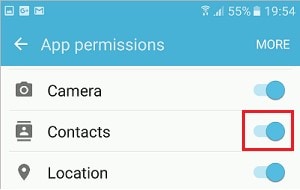
για το iPhone
- Ανοίξτε τις ‘Ρυθμίσεις’ και κάντε κύλιση προς τα κάτω για να ανοίξετε το ‘WhatsApp’.
- Στην επόμενη οθόνη θα εμφανιστεί η ενότητα ‘Να επιτρέπεται η πρόσβαση στο WhatsApp’. Ενεργοποιήστε το κουμπί ‘Επαφές’.
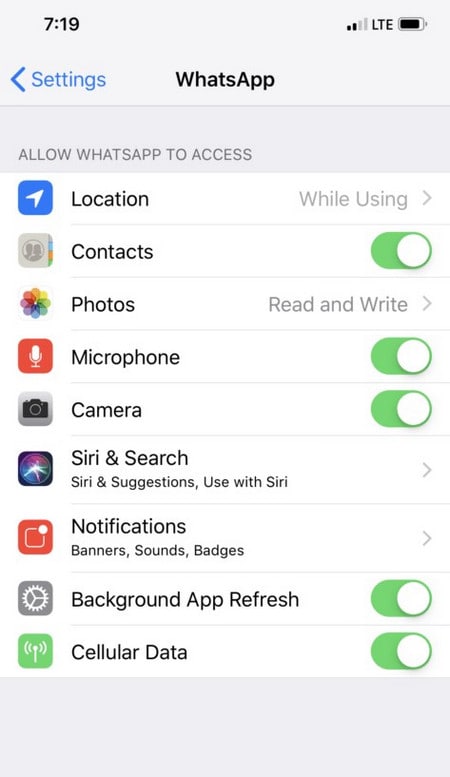
2. Ανανεώστε τη λίστα επαφών WhatsApp (Μόνο για Android)
Οι χρήστες μπορούν επίσης να λύσουν ‘Οι επαφές του WhatsApp δεν εμφανίζουν ονόματα android’ ανανεώνοντας τη λίστα επαφών τους στο WhatsApp ακολουθώντας μια απλή διαδικασία.
- Πατήστε στο εικονίδιο «Νέα συνομιλία» στο WhatsApp που βρίσκεται στην κάτω δεξιά γωνία.
- Πατήστε στις τρεις τελείες στην επάνω δεξιά γωνία της οθόνης.
- Πατήστε την επιλογή «Ανανέωση» στο μενού που ανοίγει. Αυτό θα έκανε το κόλπο.
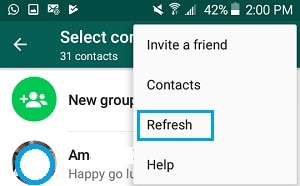
3. Επαναφέρετε το WhatsApp Sync
Μπορείτε να δείτε στον επίσημο ιστότοπο του WhatsApp να επαναφέρετε τον συγχρονισμό του WhatsApp, εάν κάποιος χρήστης αντιμετωπίσει δυσκολίες στην επαναφορά των ονομάτων επαφών στο WhatsApp. Για να το κάνετε αυτό, πρέπει να ακολουθήσετε τα παρακάτω βήματα.
- Ανοίξτε τους ‘Λογαριασμούς’ μέσω των ‘Ρυθμίσεις’.
- Θα βρείτε το ‘WhatsApp’ στην οθόνη λογαριασμών.
- Πατήστε στο «WhatsApp» στην επόμενη οθόνη.
- Η οθόνη συγχρονισμού WhatsApp θα πρέπει να έχει ενεργοποιημένη την ένδειξη ‘Επαφές’.
- Ανοίξτε το ‘Περισσότερα’; πατήστε στην επιλογή «Συγχρονισμός τώρα» στο μενού.
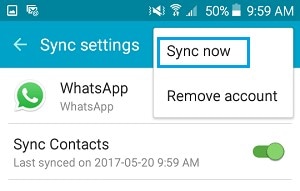
4. Αναγκαστική διακοπή και εκκαθάριση της προσωρινής μνήμης (για Android)
Οι εφαρμογές αποτελούνται από κρυφές μνήμες που είναι υπεύθυνες για τη διατήρηση μικρών αρχείων και δεδομένων για να επιτρέψουν την ομαλή και σταθερή λειτουργία των πραγμάτων. Σε μια συγκεκριμένη περίπτωση, μια κρυφή μνήμη σπάει ή συσσωρεύεται, γεγονός που επιβραδύνει τις πλήρεις διαδικασίες εφαρμογής. Απαιτεί την αφαίρεση της σπασμένης κρυφής μνήμης. Με εκατοντάδες επαφές που είναι αποθηκευμένες στο WhatsApp, πρέπει να διαγράψει την προσωρινή μνήμη για να παραμείνει λειτουργική. Δείτε πώς μπορείτε να το κάνετε αυτό.
- Ανοίξτε τις ‘Εφαρμογές’ από την επιλογή Ρυθμίσεις.
- Ανοίξτε το ‘WhatsApp’ από τη λίστα και πατήστε Force Stop.
- Πατήστε το κουμπί ‘Εκκαθάριση προσωρινής μνήμης’ στην ίδια οθόνη.
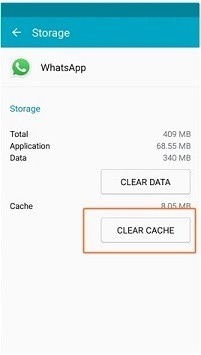
5. Κατεβάστε ξανά το πιο πρόσφατο WhatsApp
Είναι ένας απλός τρόπος για να απαλλαγείτε από τέτοια προβλήματα. Ίσως χρειαστεί να ξεκινήσετε καινούργια, αλλά μπορεί ακόμη και να το φροντίσετε. Μια απλή πράξη δημιουργίας αντιγράφων ασφαλείας των δεδομένων σας στο cloud θα σας επιτρέψει να διατηρήσετε εύκολα τα προηγούμενα δεδομένα αφού εγκαταστήσετε ξανά το WhatsApp. Για να δημιουργήσετε αντίγραφα ασφαλείας του λογαριασμού σας, πρέπει να έχετε πρόσβαση στον Λογαριασμό σας Google εάν είστε χρήστης Android και στο iCloud εάν είστε χρήστης iPhone. Μετά τη δημιουργία αντιγράφων ασφαλείας, τα δεδομένα σας απεγκαταστήστε την εφαρμογή από το τηλέφωνό σας και εγκαταστήστε την ξανά από το Google Play ή το App Store. Τα δεδομένα σας θα διατηρηθούν μετά την εισαγωγή των εφεδρικών δεδομένων σας. Θα είναι καλό σαν καινούργιο.
Μέρος 2: Δημιουργία αντιγράφων ασφαλείας WhatsApp με ένα κλικ στον υπολογιστή σε περίπτωση απώλειας δεδομένων: DrFoneTool – WhatsApp Transfer
Θα αναφέρουμε τις πρακτικές μεθόδους που επιτρέπουν στους χρήστες να δημιουργούν αντίγραφα ασφαλείας του WhatsApp στον υπολογιστή με ένα μόνο κλικ. DrFoneTool – Μεταφορά WhatsApp είναι συμβατό με smartphone iOS και Android OS. Επιτρέπει την προβολή και την εξαγωγή των συνομιλιών WhatsApp σε υπολογιστή, εάν πρόκειται για το αντίγραφο ασφαλείας του iOS. Ακολουθήστε τα παρακάτω βήματα για να δημιουργήσετε αντίγραφα ασφαλείας:
Ξεκινήστε τη λήψη Ξεκινήστε τη λήψη
- Εκκινήστε το πρόγραμμα σε υπολογιστή και συνδέστε το τηλέφωνο με ένα καλώδιο USB. Ανοίξτε το ‘WhatsApp’ αφού επιλέξετε ‘WhatsApp Transfer’ από το παράθυρο.

- Επιλέξτε τη λειτουργία ‘Δημιουργία αντιγράφων ασφαλείας μηνυμάτων WhatsApp’.

- Ξεκινά η διαδικασία δημιουργίας αντιγράφων ασφαλείας.

- Μπορείτε να δείτε τα περιεχόμενα του WhatsApp μετά την ολοκλήρωσή του για δημιουργία αντιγράφων ασφαλείας iPhone.
- Επιλέξτε τα δεδομένα που θέλετε να εξαγάγετε στον υπολογιστή σας.
Συμπέρασμα
Ίσως αναρωτιέστε γιατί δεν μπορείτε να δείτε τα ονόματα των επαφών σας στο WhatsApp. Αυτό το άρθρο έχει σχεδιαστεί για να σας πει πώς μπορείτε να διορθώσετε τα προβλήματά σας με έναν αναλυτικό εικονογραφικό οδηγό.
πρόσφατα άρθρα